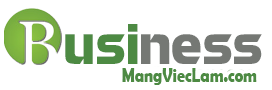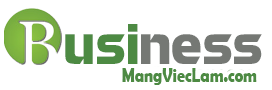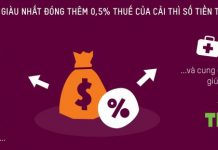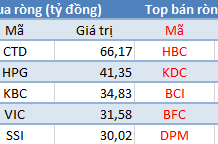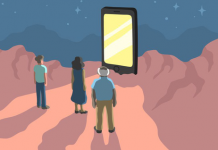Tuy nhiên, có nhiều thủ thuật hay giúp chúng ta trải nghiệm việc xem video trên Youtube thú vị và đơn giản hơn mà bạn không biết.
Youtube là trang web xem video lớn nhất hiện nay. Mỗi ngày có hàng triệu người xem các video trên Youtube, có thể nói bất cứ lúc nào cũng có người đang xem Youtube. Tuy nhiên, có nhiều thủ thuật hay giúp chúng ta trải nghiệm việc xem video trên Youtube thú vị và đơn giản hơn mà bạn không biết.
Hãy cùng chúng tôi tìm hiểu những thủ thuật dưới đây nhé!
1. Làm ảnh GIF
Thêm chữ “GIF” vào vị trí bắt đầu của đường dẫn YouTube như hình bên dưới: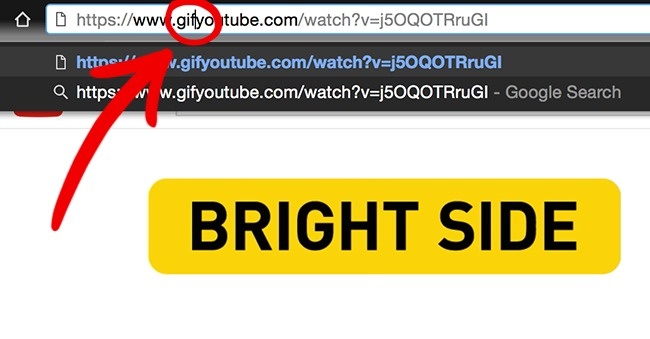
Sau đó, bạn sẽ được dẫn đến trang gifyoutube.com, tại trang này bạn có thể thiết lập độ dài và đặt tên cho ảnh bạn muốn tạo.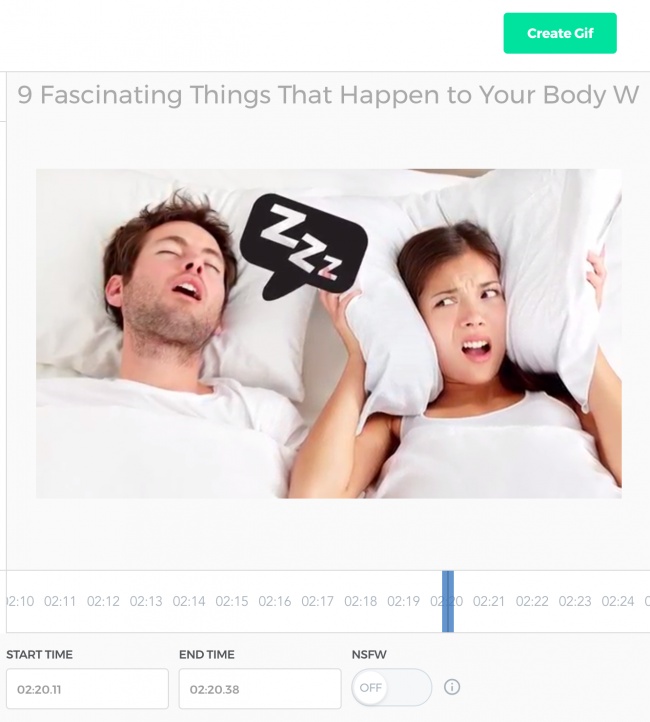
2. Tìm trang của nghệ sĩ yêu thích
Chỉ cần viết # + tên của nghệ sĩ (không có dấu cách) trong thanh tìm kiếm:
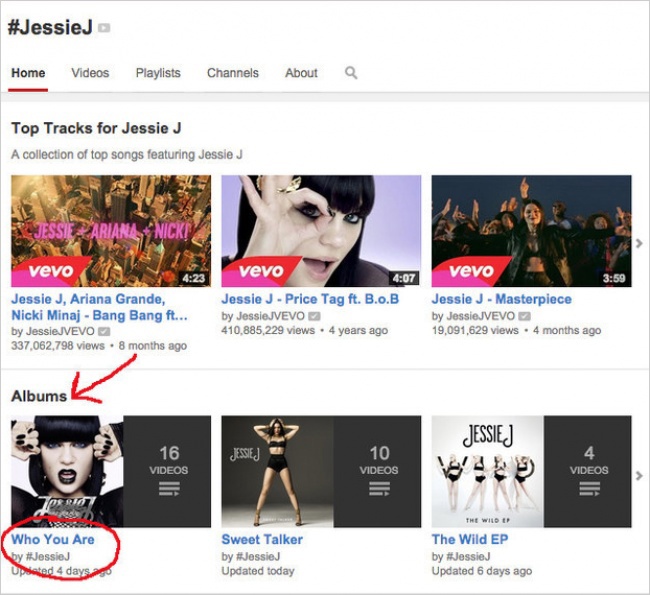
Bạn có thể tìm được đầy đủ album của bất kỳ nghệ sĩ nào trong mục Albums.
3. Tìm phụ đề cho các MV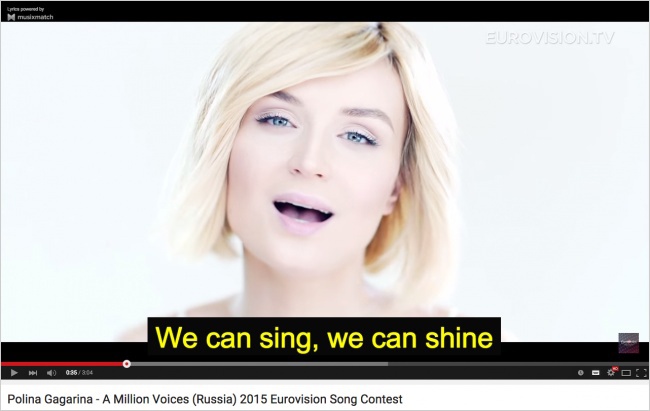
Musixmatch là một ứng dụng miễn phí trên Chrome cung cấp phụ đề cho các video âm nhạc. Nó chứa phụ đề của hơn 7 triệu bài hát trên 32 ngôn ngữ khác nhau.
4. Sử dụng chế độ rạp hát (Theatre Mode)
Nếu bạn click vào hình chữ nhật nhỏ ở góc phải bên dưới của video,video sẽ được bật ở chế độ rạp hát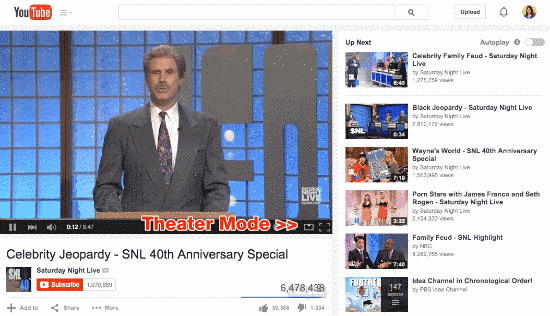 5. Cách sử dụng chế độ Autoplay
5. Cách sử dụng chế độ Autoplay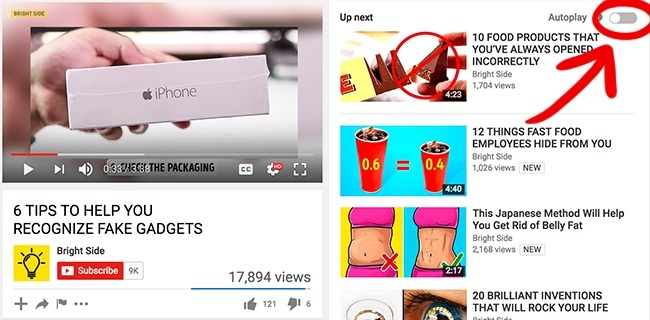
Nhấn nút Autoplay (như mũi tên màu đỏ chỉ dẫn) để ngăn không cho video tiếp theo tự động phát.
6. Xem Youtube trên Smart TV
Bạn có thể bật video bằng smartphone hoặc máy tính bảng và xem trên một màn hình lớn hơn qua Smart TV có hỗ trợ Wifi.
Để làm điều này, mở Youtube trên thiết bị của bạn, phát một video sau đó tìm Wifi của TV qua ứng dụng. Lưu ý rằng thiết bị của bạn phải được kết nối với cùng một mạng Wi-Fi. Thông thường việc kết nối sẽ diễn ra tự động, nhưng bạn cũng có thể thực hiện thủ công.
7. Chia sẻ video từ vị trí video đang chạy
Chỉ cần nhấp phải chuột và chọn tùy chọn thứ hai để chia sẻ một đoạn video đến một trang web khác, video được chia sẻ sẽ được phát ở vị trí video đang chạy.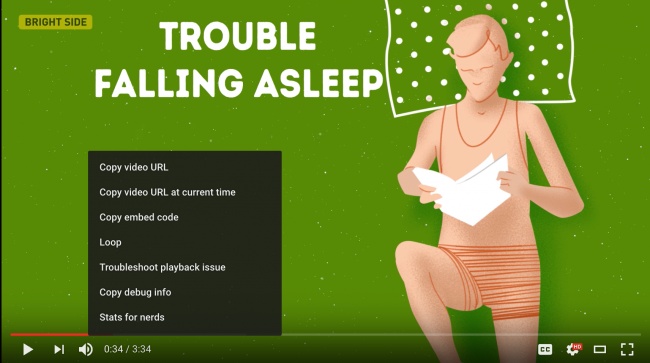
8. Cách sử dụng Youtube ở chế độ cho trẻ em
Cài ứng dụng YouTube Kids cho iOS và Android, ứng dụng này sẽ chỉ hiển thị các video phù hợp với trẻ em.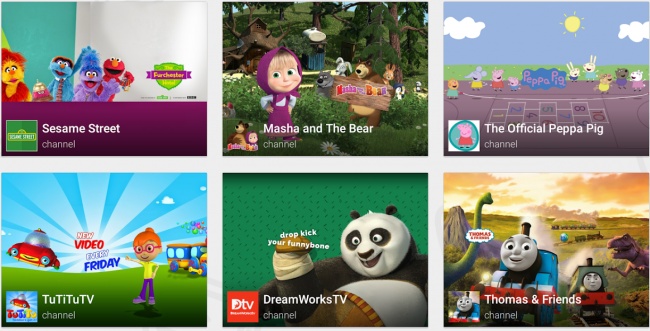
9. Chuyển một Youtube audio track thành tập tin MP3
Thật đơn giản, bạn chỉ cần dán link URL vào website Peggo và chọn Record, bài hát của bạn sẽ tự động tải về máy dạng MP3 đó.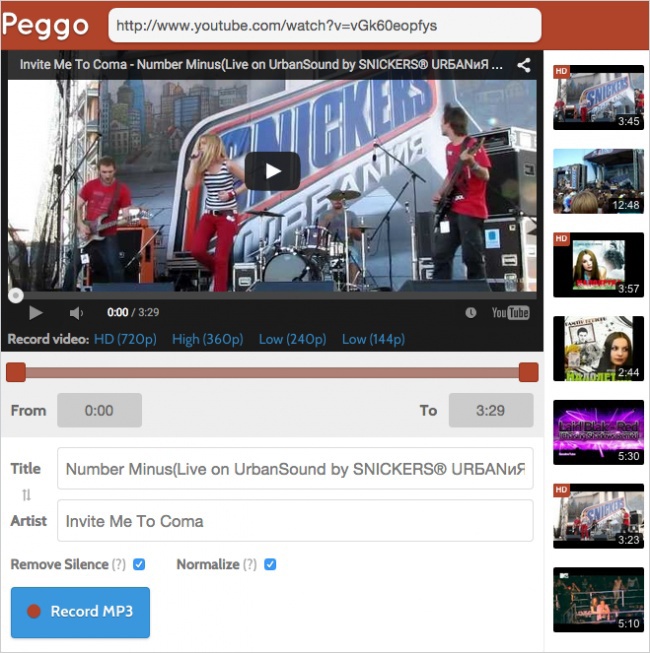
10. Tạo danh sách phát của riêng bạn
Trang web Solon có thể kết hợp các video từ YouTube và Vimeo cũng như các tệp âm thanh từ SoundCloud vào cùng một danh sách phát.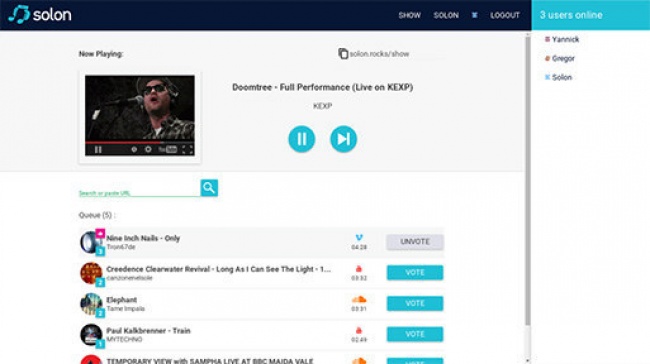
11. Xem video trong cửa sổ “nổi”
Floating YouTube là một ứng dụng dành cho trình duyệt Chrome, nó cho phép bạn xem một video trong một cửa sổ “nổi” trên phần còn lại của màn hình. Bạn có thể xem Youtube và những thứ khác cùng lúc.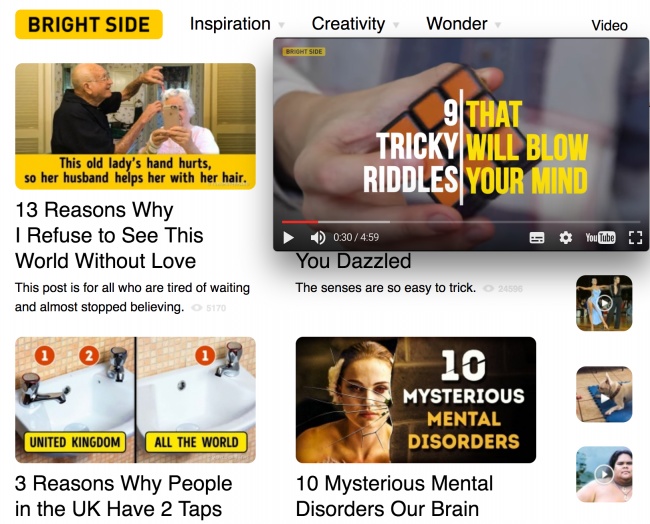
12. Cách thay đổi tốc độ phát của video
Nếu bạn nhấp vào biểu tượng bánh răng ở góc dưới bên phải của bất kỳ video nào trên YouTube, bạn có thể thay đổi tốc độ của nó tùy theo ý muốn.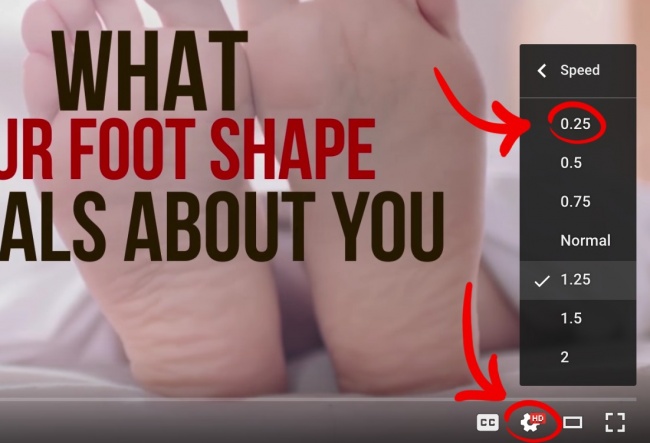
Phát chậm một video có thể rất hữu ích khi bạn muốn xem video hướng dẫn làm gì đó.
13. Sử dụng các phím tắt
K = pause (dừng) hoặc play (chạy)
J = Tua lại 10 giây trước đó
L = Chuyển đến 10 giây sau đó
M = tắt âm thanh
0 = Chuyển đến đầu video
Các số từ 1 tới 9 = Chuyển đến các điểm từ 10% đến 90% của video
“+” = Tăng kích cỡ phông chữ
“–” = Giảm kích cỡ phông chữ
14. Tải video từ Youtube
There are several sites and apps for Chrome to help you do this. Here’s one of the best:
Có một số trang và ứng dụng cho Chrome giúp bạn làm việc này. Dưới đây là trang tốt nhất:
Save From Net Chỉ đơn giản là copy link video, điều này không làm mất quá nhiều thời gian đâu nhé.
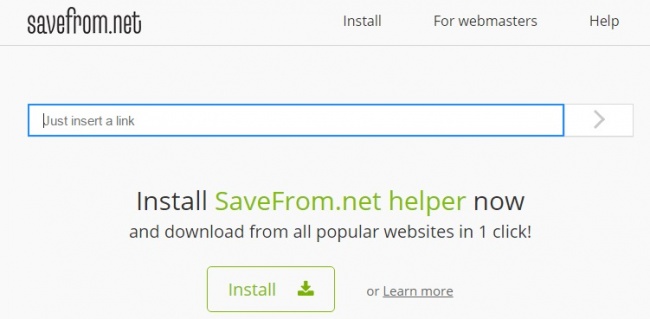
15. Loại bỏ quảng cáo trên Youtube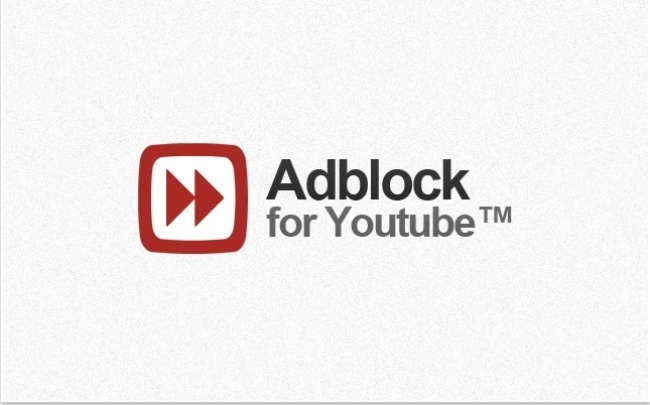
Người dùng Google Chrome có thể cài đặt Adblock for YouTube extension để không phải chờ đợi bất kỳ quảng cáo nào khi đang xem video.
Theo Brightside
Chân Nguyện